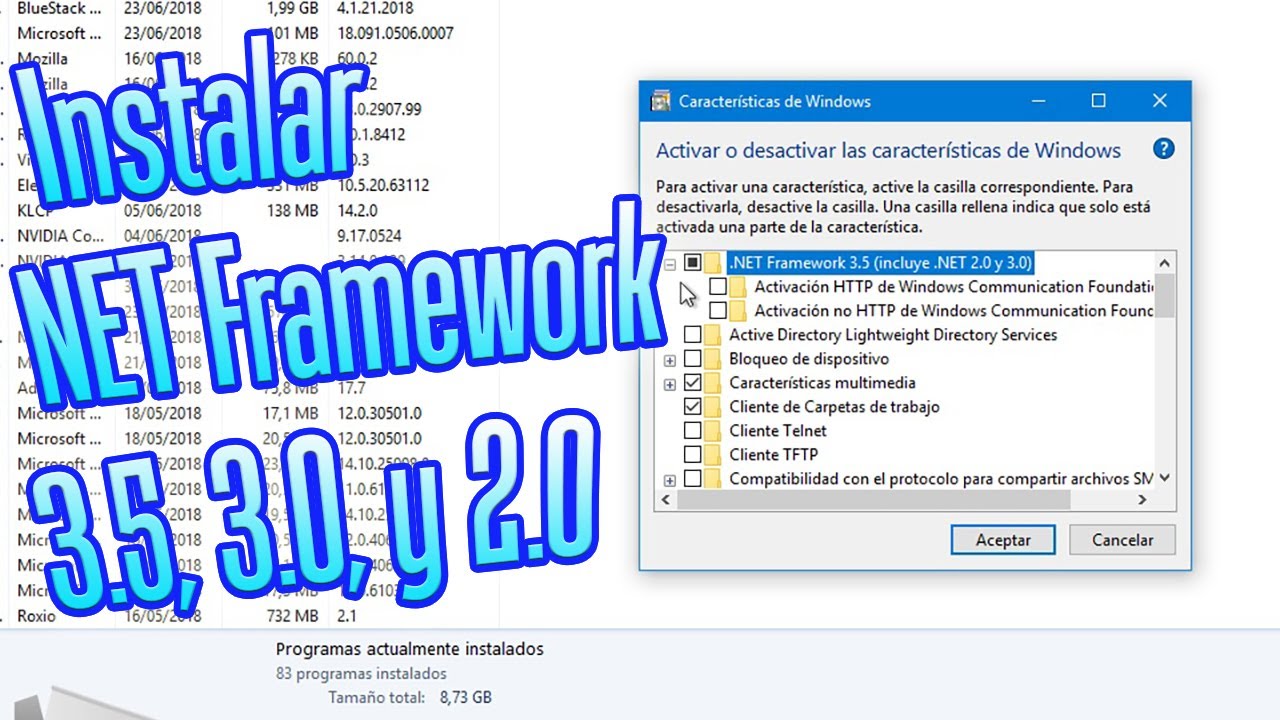
En el mundo de la informática, el .NET Framework es un elemento crucial para el correcto funcionamiento de muchas aplicaciones y programas. Sin embargo, en ocasiones puede resultar complicado instalarlo en sistemas operativos como Windows 10. Es por eso que en esta guía paso a paso se explicará cómo instalar el .NET Framework 3.5 en Windows 10 de manera sencilla y eficiente. Con esta información podrás asegurarte de que tus programas funcionen correctamente y evitar problemas en el futuro. ¡Comencemos!
Instalar NET Framework 3.5 en Windows 10: Guía paso a paso
Si eres usuario de Windows 10 y necesitas instalar .NET Framework 3.5 para ejecutar ciertos programas, no te preocupes, aquí te mostramos cómo hacerlo en esta guía paso a paso.
Paso 1: Accede a la opción de «Características de Windows»
Lo primero que debes hacer es acceder a la opción de «Características de Windows» dentro del Panel de Control. Para hacerlo, sigue estos pasos:
- Presiona las teclas «Windows» + «R» para abrir la ventana «Ejecutar».
- Escribe «appwiz.cpl» y presiona «Enter».
- En la ventana que aparece, selecciona «Activar o desactivar las características de Windows».
Paso 2: Selecciona la opción de «.NET Framework 3.5»
Una vez dentro de la opción de «Características de Windows», busca la opción de «.NET Framework 3.5» y marca la casilla correspondiente. Ten en cuenta que también puedes seleccionar otras características que necesites. Una vez que hayas terminado, haz clic en «Aceptar».
Paso 3: Espera a que se descargue e instale el software
Después de seleccionar la opción de «.NET Framework 3.5», el sistema comenzará a descargar e instalar el software automáticamente. Este proceso puede tardar varios minutos, dependiendo de la velocidad de tu conexión a Internet y de la capacidad de tu equipo. Por lo tanto, es importante que tengas paciencia y no interrumpas el proceso.
Paso 4: Reinicia tu equipo
Una vez que se haya completado el proceso de instalación, es importante que reinicies tu equipo para que los cambios surtan efecto. Al reiniciar tu equipo, el sistema operativo cargará las nuevas características y estará listo para ejecutar programas que requieran .NET Framework 3.5.
NET Framework para Windows 10: Todo lo que necesitas saber
El .NET Framework es una plataforma de software desarrollada por Microsoft que permite a los desarrolladores crear aplicaciones para Windows y otros sistemas operativos. Es una herramienta esencial para aquellos que quieren crear aplicaciones modernas y avanzadas para dispositivos Windows.
Con la actualización a Windows 10, muchos usuarios se han enfrentado a problemas al intentar instalar el .NET Framework 3.5, una versión anterior del software que aún es necesario para algunas aplicaciones. A continuación, te presentamos una guía paso a paso para instalar .NET Framework 3.5 en Windows 10.
Paso 1: Descarga el archivo de instalación de .NET Framework 3.5
Lo primero que debes hacer es descargar el archivo de instalación de la versión 3.5 del .NET Framework. Puedes hacerlo desde la página oficial de Microsoft, o desde otros sitios de descarga de confianza.
Paso 2: Ejecuta el archivo de instalación
Una vez que tengas el archivo de instalación descargado en tu PC, haz doble clic en él para comenzar la instalación. Aparecerá una ventana de confirmación, haz clic en «Sí» para continuar.
Paso 3: Selecciona la opción de instalación
En la siguiente ventana, se te pedirá que selecciones la opción de instalación que prefieras. Puedes elegir entre «Instalar .NET Framework 3.5 (incluye .NET 2.0 y 3.0)» o «Instalar .NET Framework 3.5 (incluye .NET 2.0 y 3.0) y reiniciar el equipo». Si seleccionas la segunda opción, la instalación se completará después de reiniciar tu PC.
Paso 4: Espera a que se complete la instalación
Una vez que hayas seleccionado la opción de instalación que prefieras, haz clic en «Instalar» y espera a que se complete el proceso. Dependiendo de tu PC, puede tomar varios minutos.
Paso 5: Verifica que la instalación se haya completado correctamente
Una vez que se complete la instalación, verifica que todo haya funcionado correctamente. Puedes hacerlo abriendo la aplicación o el programa que requería .NET Framework 3.5 y comprobando si funciona correctamente.
NET Framework 3.5 en Windows 10 puede ser un proceso sencillo si sigues estos pasos.
¿NET Framework 3.5 instalado en Windows 10? Descubre cómo saberlo
Si eres un usuario de Windows 10 y necesitas instalar .NET Framework 3.5, es importante saber si ya lo tienes instalado en tu sistema operativo. En este artículo, te mostraremos cómo verificar si tienes instalado .NET Framework 3.5 en Windows 10.
Cómo verificar si .NET Framework 3.5 está instalado en Windows 10
Hay diferentes formas de verificar si .NET Framework 3.5 está instalado en tu sistema operativo. A continuación, te presentamos algunas opciones:
1. Verificar a través del Panel de Control
Para verificar si tienes instalado .NET Framework 3.5 en tu equipo con Windows 10, sigue los siguientes pasos:
- Abre el Panel de Control de Windows 10.
- Selecciona la opción de Programas y características.
- Busca .NET Framework 3.5 en la lista de programas instalados en tu equipo.
- Si lo encuentras, significa que ya lo tienes instalado. De lo contrario, deberás instalarlo.
2. Verificar a través de PowerShell
Otra forma de verificar si .NET Framework 3.5 está instalado en tu equipo con Windows 10 es a través de PowerShell. Para hacerlo, sigue estos pasos:
- Abre PowerShell como administrador.
- Escribe el siguiente comando: Get-WindowsFeature | Where-Object { $_.Name -eq «Net-Framework-Core» }
- Presiona Enter.
- Si la respuesta es True, significa que .NET Framework 3.5 está instalado en tu equipo. De lo contrario, deberás instalarlo.
Cómo instalar .NET Framework 3.5 en Windows 10
Si descubres que .NET Framework 3.5 no está instalado en tu equipo con Windows 10, no te preocupes, puedes instalarlo fácilmente siguiendo estos pasos:
- Abre el Panel de Control de Windows 10.
- Selecciona la opción de Programas y características.
- Haz clic en la opción de Activar o desactivar las características de Windows.
- Selecciona la casilla de .NET Framework 3.5 (incluye .NET 2.0 y 3.0).
- Haz clic en Aceptar y espera a
Activar Framework 45 en Windows 10: Guía paso a paso
Si necesitas utilizar aplicaciones que requieren el Framework 3.5 en Windows 10, es necesario activar el Framework 4.5 para que funcione correctamente. En esta guía paso a paso, te enseñamos cómo hacerlo de manera fácil y rápida.
Paso 1: Abre el menú de inicio de Windows 10 y escribe «Panel de Control» en la barra de búsqueda. Haz clic en el resultado correspondiente.
Paso 2: En el Panel de Control, busca la opción «Programas» y haz clic en «Desinstalar un programa».
Paso 3: En la ventana de «Desinstalar o cambiar un programa», haz clic en «Activar o desactivar las características de Windows».
Paso 4: Se abrirá una nueva ventana con una lista de características de Windows. Busca la opción «.NET Framework 4.5 (incluye .NET 4.6 y 4.7)» y marca la casilla correspondiente.
Paso 5: Haz clic en «Aceptar» y espera a que Windows active el Framework 4.5. Esto puede tardar unos minutos.
Paso 6: Una vez que se haya activado el Framework 4.5, reinicia tu ordenador para que los cambios se apliquen correctamente.
Con estos sencillos pasos, podrás activar el Framework 4.5 en Windows 10 y utilizar aplicaciones que requieren el Framework 3.5 sin problemas. Recuerda que es importante tener siempre actualizado el software de tu ordenador para evitar problemas de seguridad o incompatibilidades con las aplicaciones que utilizas.
El artículo trata sobre cómo instalar .NET Framework 3.5 en Windows 10. Se explica detalladamente los pasos a seguir para habilitar esta función en el sistema operativo y se mencionan las diferentes opciones para hacerlo, desde la instalación desde un archivo ISO hasta la activación desde el Panel de Control. También se mencionan algunos problemas que pueden surgir durante el proceso y cómo solucionarlos. En resumen, la guía es una ayuda útil para aquellos usuarios que necesiten utilizar aplicaciones que requieren .NET Framework 3.5 en su computadora con Windows 10.
